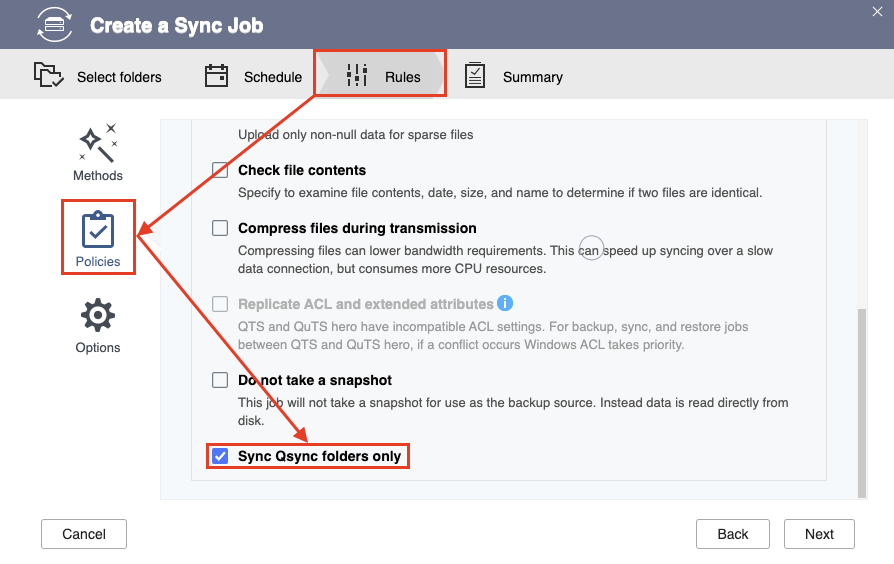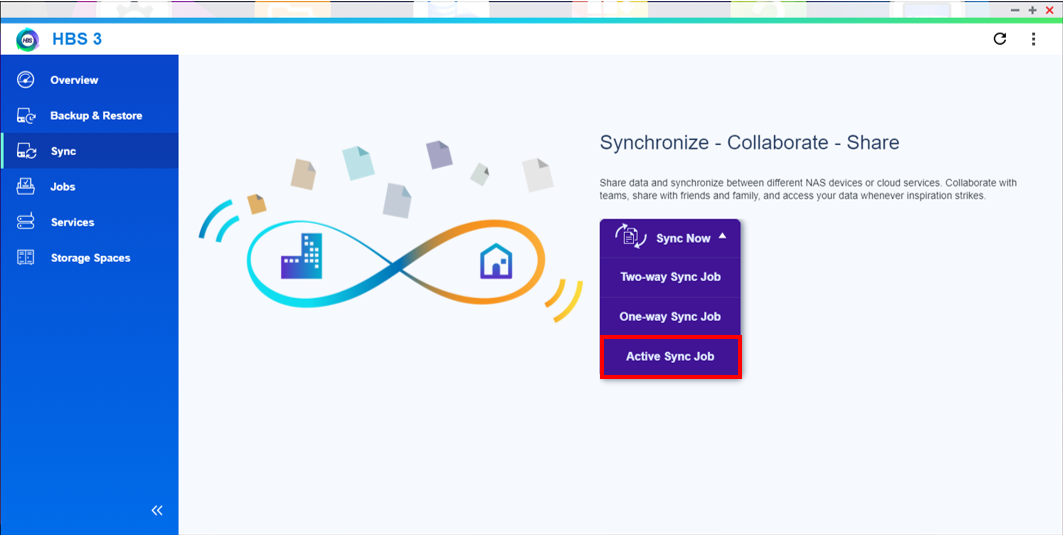Comment sauvegarder et restaurer les dossiers Qsync dans HBS 3
- Comment sauvegarder et restaurer les dossiers Qsync dans HBS 3
- Localiser les dossiers Qsync
- Sauvegarder des dossiers Qsync
- Restaurer des dossiers Qsync sauvegardés sur le même NAS
- Restaurer des dossiers Qsync sauvegardés sur un NAS différent
Comment sauvegarder et restaurer les dossiers Qsync dans HBS 3
Cette fonctionnalité est disponible dans HBS 3 v.16 et ultérieure.
Qsync permet une synchronisation efficace des fichiers entre un NAS QNAP et des appareils liés tels que les ordinateurs de bureau, les ordinateurs portables et les appareils mobiles. Pour sauvegarder et restaurer des dossiers Qsync dans HBS 3, vous devez créer des tâches de synchronisation à la place de tâches de sauvegarde et de restauration. Le type de tâche de synchronisation varie selon que vous sauvegardez ou restaurez vos dossiers Qsync, et si l’emplacement de sauvegarde est sur le même appareil NAS.
| Emplacement de sauvegarde | Sauvegarder des dossiers Qsync | Restaurer des dossiers Qsync |
|---|---|---|
| Appareil NAS identique | Tâche de synchronisation unidirectionnelle | Tâche de synchronisation unidirectionnelle |
| Appareil NAS différent | Tâche de synchronisation active |
Actuellement, HBS 3 ne prend pas en charge la sauvegarde des dossiers Qsync vers un espace de stockage en cloud.
Localiser les dossiers Qsync
Bien que la fonction Qsync dans le panneau de navigation dans File Station, les dossiers Qsync sont cachés par défaut. Vous devez changer le paramètre des fichiers cachés dans File Station afin de localiser les dossiers Qsync.
Sauvegarder des dossiers Qsync
Pour sauvegarder des dossiers Qsync dans HBS 3, vous devez créer une tâche de synchronisation unidirectionnelle.
Restaurer des dossiers Qsync sauvegardés sur le même NAS
Pour restaurer des dossiers Qsync sauvegardés sur le même NAS, vous devez créer une tâche de synchronisation unidirectionnelle.
Restaurer des dossiers Qsync sauvegardés sur un NAS différent
Pour restaurer des dossiers Qsync sauvegardés sur un NAS différent, vous devez créer une tâche de synchronisation active.
 , puis cliquez sur
, puis cliquez sur 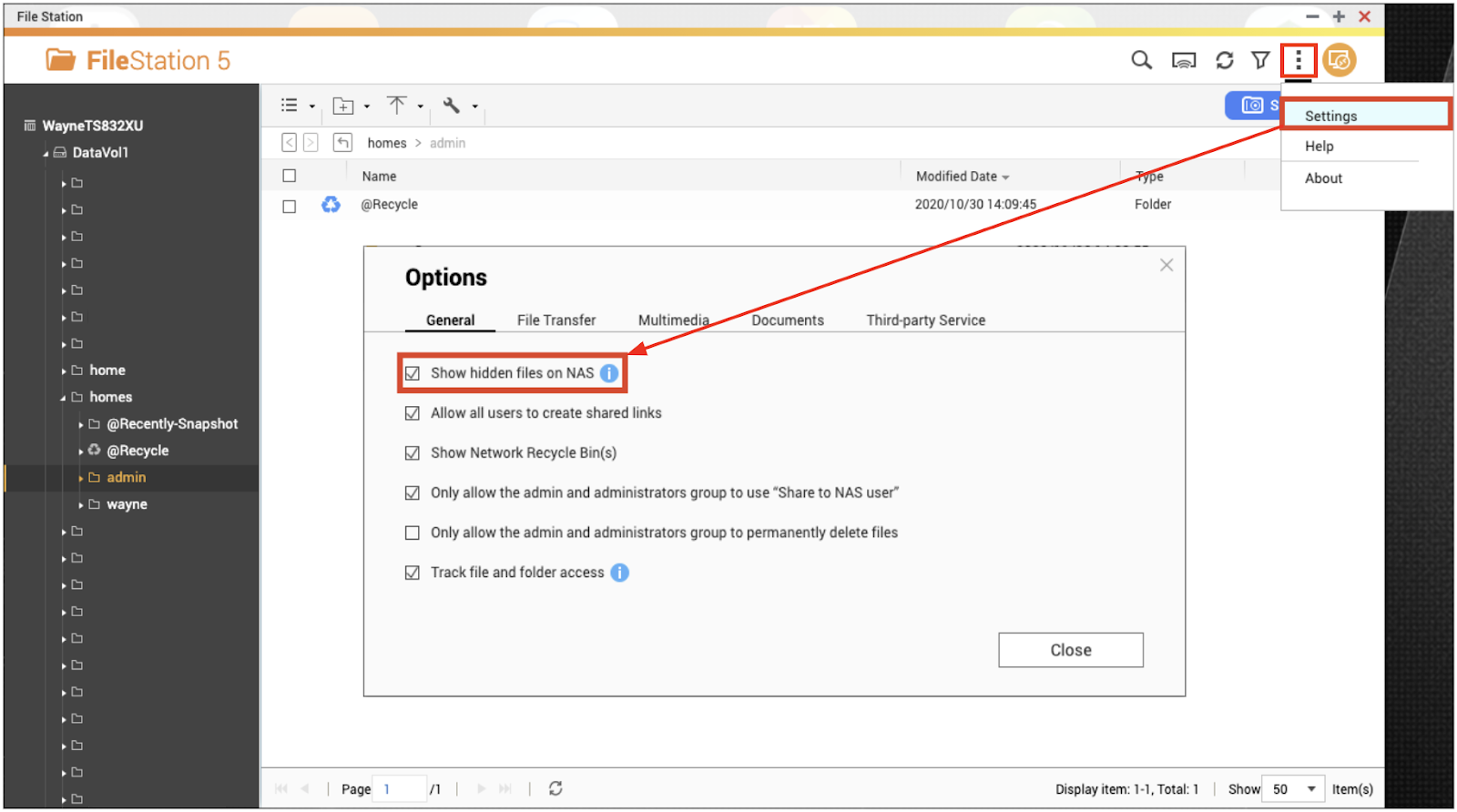


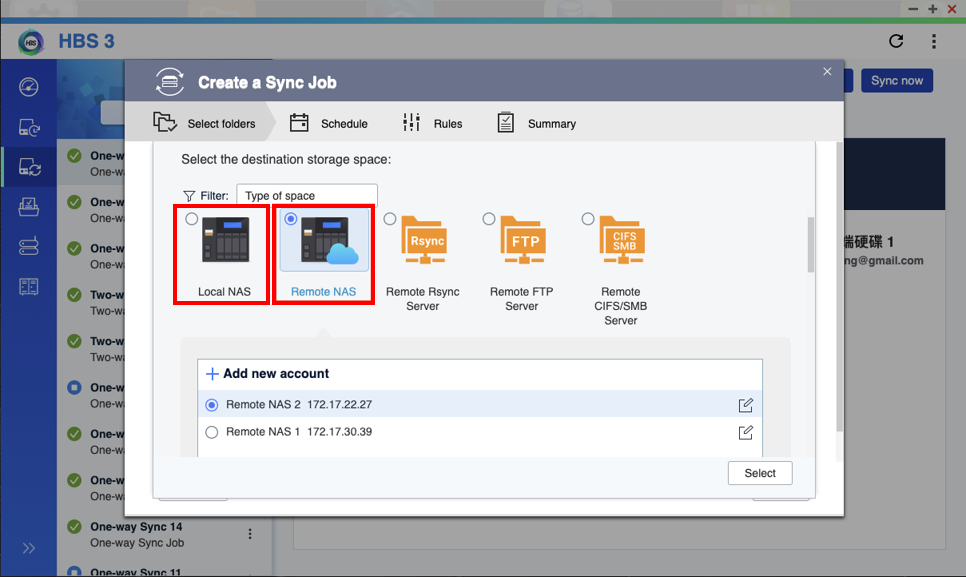
 .
.
 éditer un dossier existant.
éditer un dossier existant.